電腦自我檢查
本校每季單位電腦自我檢查作業
檢查項目:
1. 個人電腦IP查詢
STEP1 請點選「放大鏡圖示」。
STEP2 請輸入「cmd」,點選「命令提示字元」。
STEP3 會跳出一個黑色DOS的視窗,請輸入指令「ipconfig」,再按 Enter 鍵。
STEP4 就會顯示電腦的IP。如以下範例
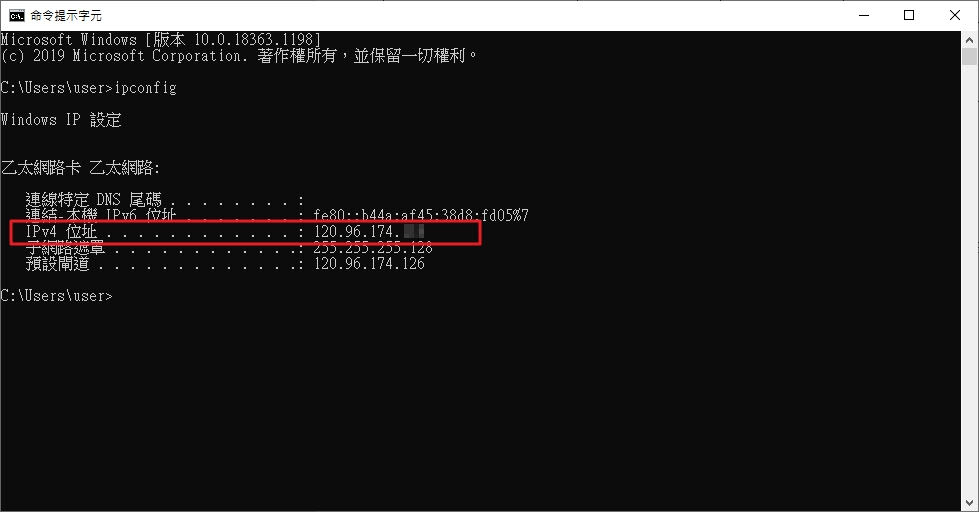
2. 已更新作業系統修補程式至最新版本
STEP1 請點選「放大鏡圖示」。
STEP2 請輸入「Windows Updates 設定」,執行作業系統更新。

3. 已安裝防毒軟體並更新病毒碼
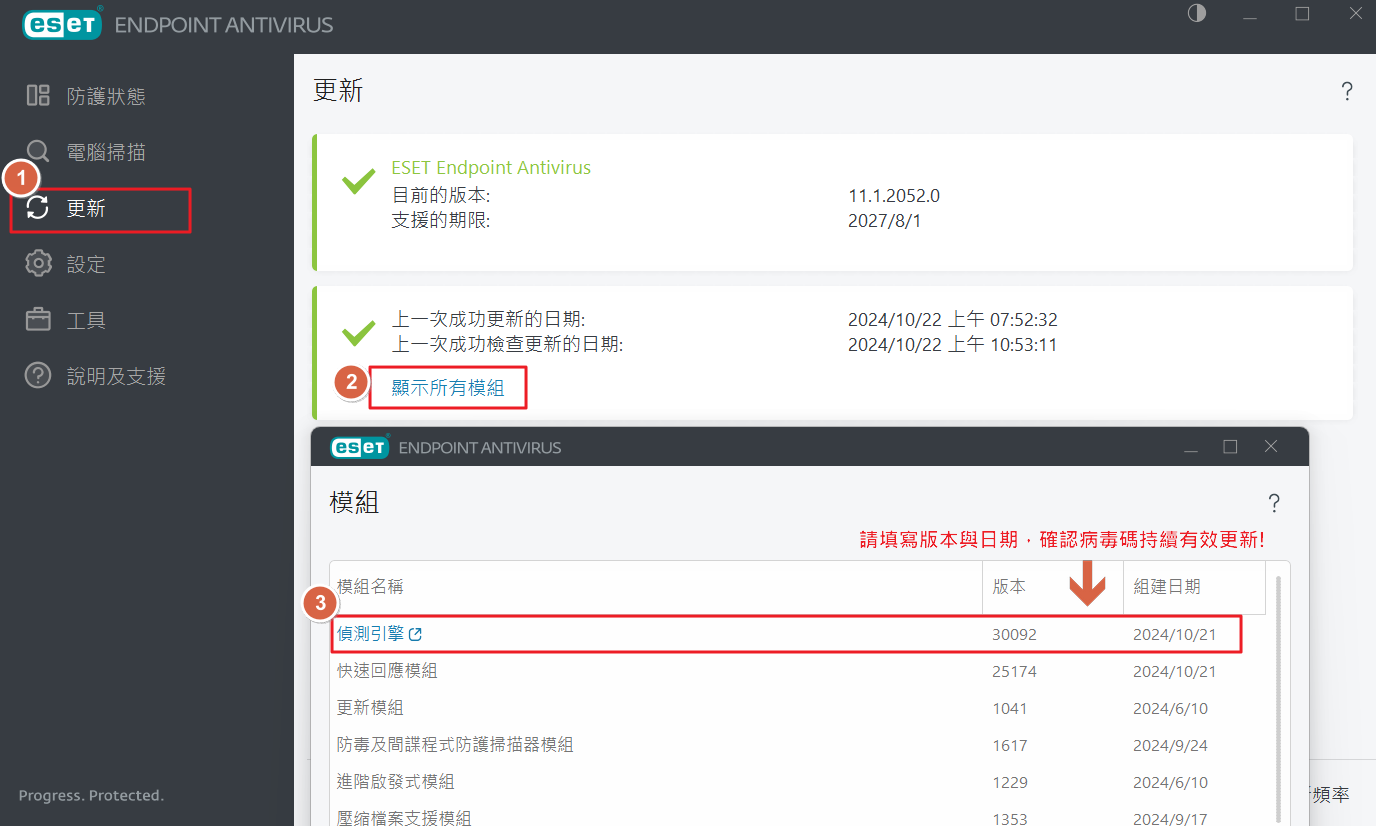
4. 無安裝來路不明軟體及未經授權軟體
STEP1 請點選「控制台」。
STEP2 請點選「解除安裝程式」,清查安裝軟體。
如有安裝免費軟體或共享軟體,請定期檢視版本,避免使用有安全漏洞的舊版本軟體。EX: 7-Zip...。
5. 已定期變更密碼 (密碼設定8碼以上)
STEP1 請點選「控制台」。
STEP2 請輸入「使用者帳戶」,點選「管理其他帳戶」,再點選「你目前使用的本機帳戶」,進行密碼變更。
檢視電腦密碼變更的日期
STEP1 請點選「放大鏡圖示」。
STEP2 請輸入「cmd」,點選「命令提示字元」。
STEP3 會跳出一個黑色DOS的視窗,請輸入指令「net user 你目前使用的帳號 」,再按 Enter 鍵。
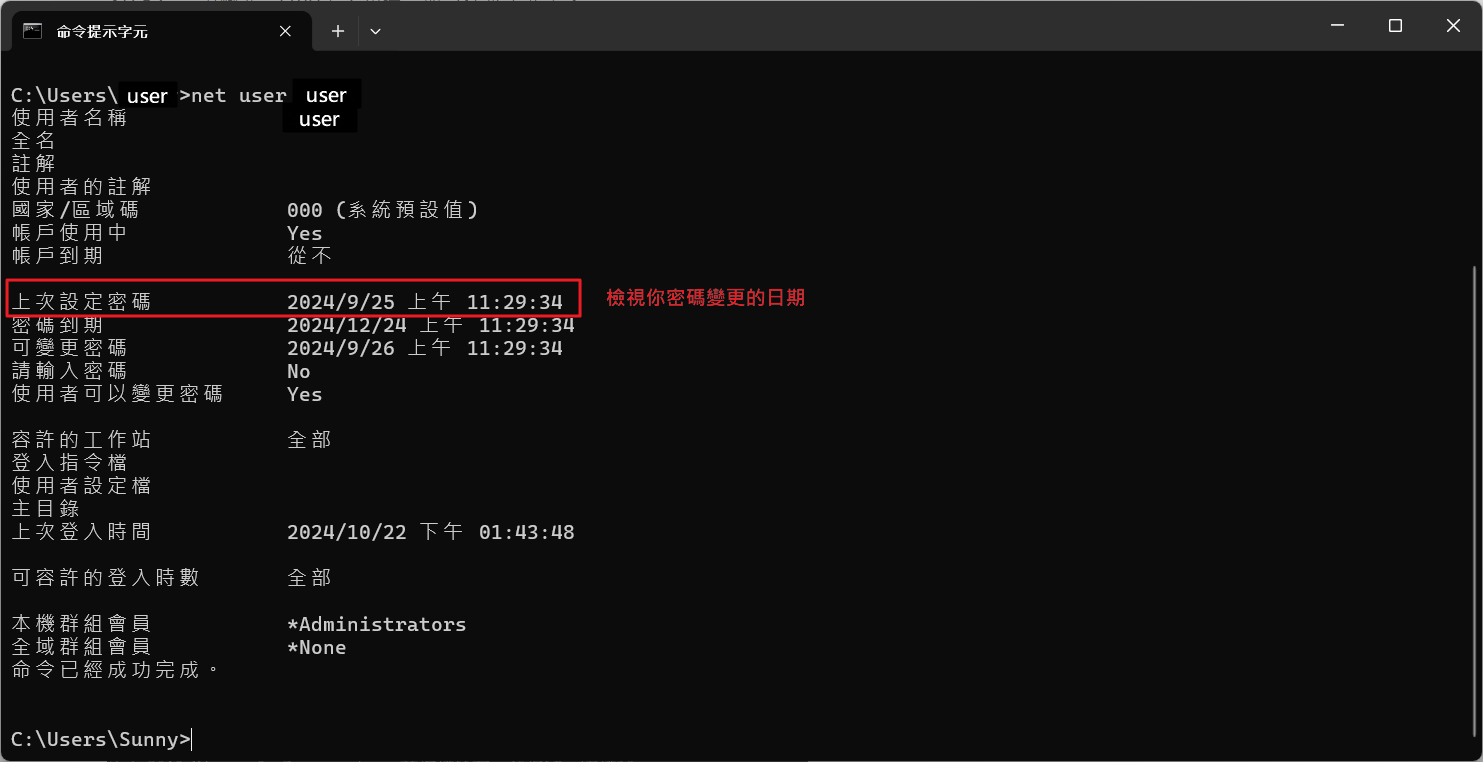
6. 已清查電腦帳戶
STEP1 請點選「放大鏡圖示」。
STEP2 請輸入「cmd」,點選「命令提示字元」。
STEP3 會跳出一個黑色DOS的視窗,請輸入指令「net user 」,再按 Enter 鍵。
Administrator 、DefaultAccount、Guest、WDAGUtilityAccount、User 均為windows 系統預設帳號;請留意系統是否有其他不明帳戶?
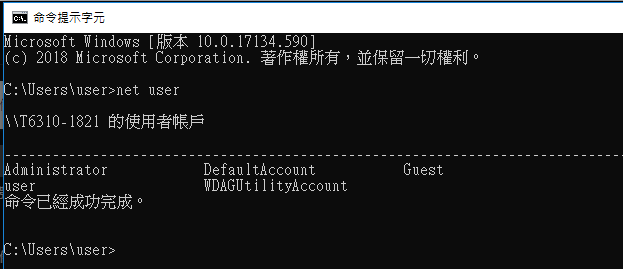
7. 已設定螢幕保護程式(10分鐘以內)密碼鎖定
STEP1 滑鼠移到桌面按右鍵,選取「個人化」-->點選「鎖定畫面」。
STEP2 請點選「螢幕保護裝置」,等候(W) 10分鐘,請打勾「繼續執行後,顯示登入畫面。
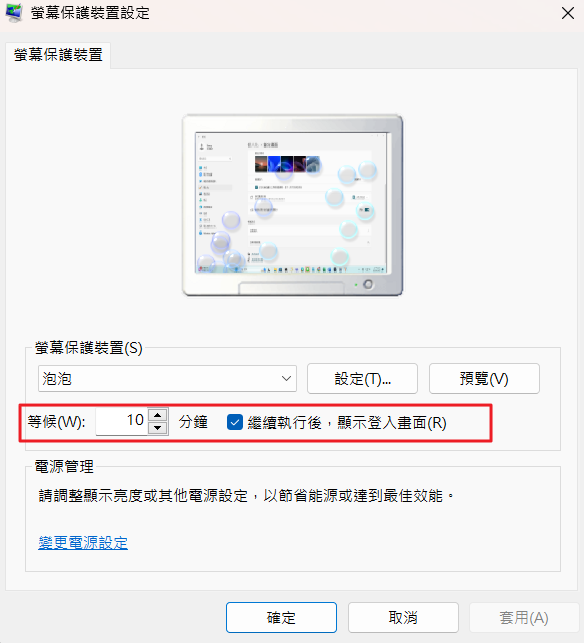
8. 重要業務文件已離線備份
在資料備份上,一定要將其中一份備份資料進行「離線儲存」,因為離線備份是保護重要業務文件的最後一道防線,當所有復原方式都無法挽回或復原時,離線備份還能力挽狂瀾、將其還原成最乾淨的資料。
各單位須於每季繳交「單位電腦自我檢查表」。圖資處每學期執行單位抽檢及ISMS內部稽核時必查。
